In diesem Abschnitt finden Sie Informationen zu den folgenden Themen:
Mit Pfeilspitzen können Sie die Start- und Endpunkte von Linien und Kurven hervorheben. Die Attribute von Pfeilspitzen können präzise angegeben werden. Sie können z. B. die genaue Größe von Pfeilspitzen definieren und Pfeilspitzen um einen genauen Wert versetzen oder drehen. Pfeilspitzen können auch vertikal und horizontal gewendet werden. Für die spätere Verwendung können Sie die angegebenen Attribute als Voreinstellungen für Pfeilspitzen speichern.
Pfeilspitze in ursprünglicher Form (1), mit geänderter Größe (2), um 60 % entlang der x-Achse versetzt (3), horizontal gewendet (4) und um 90 Grad gedreht (5).
Die Voreinstellungen von Pfeilspitzen können geändert werden. Darüber hinaus ist es möglich, Voreinstellungen von Pfeilspitzen basierend auf einer vorhandenen Voreinstellung zu erstellen. Auch das Erstellen von Voreinstellungen von Pfeilspitzen basierend auf Objekten wie Kurven oder geschlossenen Formen ist möglich. Voreinstellungen von Pfeilspitzen, die Sie nicht mehr benötigen, können Sie löschen.
| 3 . |
Öffnen Sie die Endpfeilspitzen-Auswahl und klicken Sie auf eine Linienendform. |

Sie können eine Pfeilspitze entfernen, indem Sie die Voreinstellung Keine Pfeilspitze in der Auswahl Anfangspfeilspitzen oder Endpfeilspitzen auswählen.
Zudem können Sie Pfeilspitzen im Dialogfeld Umrissstift oder im Bereich Umriss des Andockfensters Objekteigenschaften hinzufügen.
| 3 . |
Klicken Sie im Bereich Umriss auf die Schaltfläche Einstellungen für Pfeilspitzen  neben der Auswahl Anfangspfeilspitzen oder Endpfeilspitzen und klicken Sie auf Attribute. neben der Auswahl Anfangspfeilspitzen oder Endpfeilspitzen und klicken Sie auf Attribute. |
|
Wenn der Bereich Umriss nicht angezeigt wird, klicken Sie auf Umriss. Wenn die Schaltfläche Einstellungen für Pfeilspitzen nicht angezeigt wird, klicken Sie unten im Bereich Umriss auf die Pfeilschaltfläche. |

Pfeilspitzen können von einem Ende einer Linie oder Kurve zum anderen getauscht werden, indem Sie auf die Schaltfläche Einstellungen für Pfeilspitzen und dann auf Tauschen klicken.
Sie können eine Pfeilspitze von einer Linie oder Kurve entfernen, indem Sie auf die Schaltfläche Einstellungen für Pfeilspitzen und dann auf Keine klicken.
| 3 . |
Klicken Sie im Bereich Umriss auf die Schaltfläche Einstellungen für Pfeilspitzen neben der Auswahl Anfangspfeilspitzen oder Endpfeilspitzen und klicken Sie auf Bearbeiten. |
|
Wenn der Bereich Umriss nicht angezeigt wird, klicken Sie auf Umriss. Wenn die Auswahl Anfangspfeilspitzen nicht angezeigt wird, klicken Sie unten im Bereich Umriss auf die Pfeilschaltfläche. |

Sie können Voreinstellungen von Pfeilspitzen basierend auf einer vorhandenen Voreinstellung erstellen. Klicken Sie auf die Pfeilspitze Einstellungen für Pfeilspitzen und klicken Sie auf Neu. Geben Sie dann die gewünschten Attribute im Dialogfeld Pfeilspitzen-Eigenschaften an und geben Sie einen Voreinstellungsnamen im Bereich Pfeilspitze speichern ein.
Wählen Sie zum Löschen einer Voreinstellung die Voreinstellung in der Auswahl Anfangspfeilspitze oder Endpfeilspitze aus, klicken Sie auf die Schaltfläche Einstellungen für Pfeilspitzen und klicken Sie dann auf Löschen.

Nicht alle Komponenten sind in unseren Testversionen, Versionen für Bildungseinrichtungen und OEM-Versionen enthalten. Nicht verfügbare Komponenten sind u. a. Anwendungen und Funktionen von Corel, Dienstprogramme von Drittanbietern sowie zusätzliche Inhaltsdateien.
Copyright 2017 Corel Corporation. Alle Rechte vorbehalten.
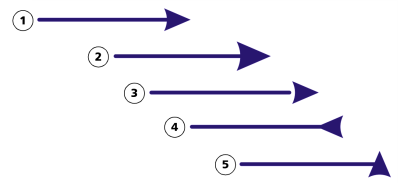
![]()